电脑与打印机脱机了怎么重连 打印机提示脱机怎么连接
更新时间:2024-04-08 11:56:47作者:jiang
在日常使用电脑和打印机的过程中,有时候会遇到电脑和打印机脱机的情况,导致无法正常工作,当打印机提示脱机时,我们可以通过一些简单的步骤来重新连接打印机,恢复正常工作状态。下面就让我们一起来了解一下如何解决电脑和打印机脱机的问题。
具体步骤:
1.原因分析:
有时候我们正常使用打印机,今天突然就出现脱机状态。那么可能存在的原因有三种,第一是线路出现松动无法连接电脑,就会出现脱机。第二是开启了”脱机使用打印机“的设置。第三是打印机驱动有问题。
2.解决方案:
首先请检查下打印机与电脑连接的线路是否出现接触不良或者线路出故障了。
3.接着是否开启”脱机使用打印机“,步骤是打开正在打印的打印机界面。点击打印机选项卡,去掉勾选”脱机使用打印机“,重新尝试打印即可。
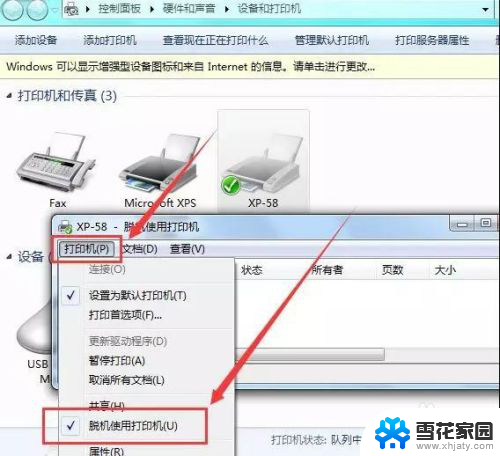
4.如果是打印机驱动的问题,建议重新卸载打印机,重新安装。看下面的操作步骤。
卸载步骤:右击打印机选择删除设备。
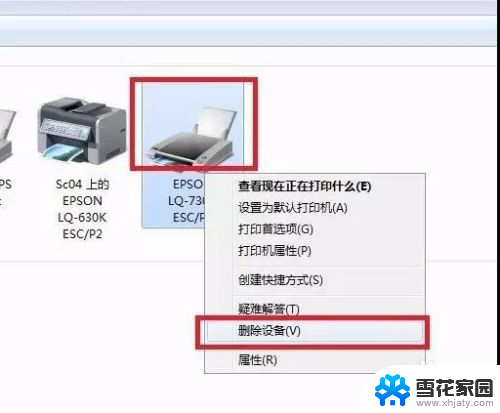
5.安装步骤:点击添加打印机,然后点击添加本地打印机。选择使用现有的端口-->LPT1:(打印机端口),根据打印机厂商然后选择打印机型号,接着就安装成功。
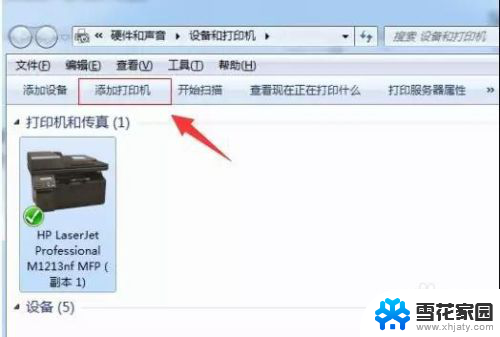
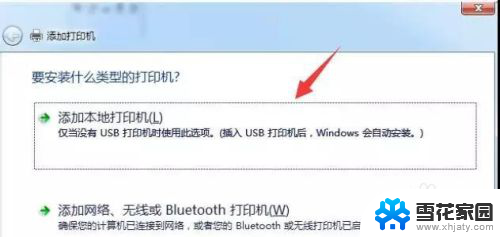
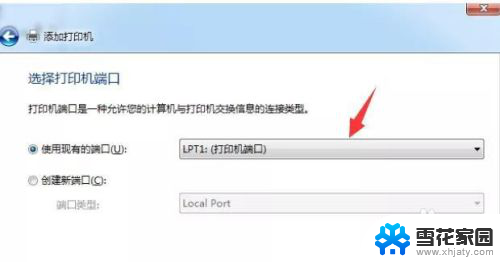
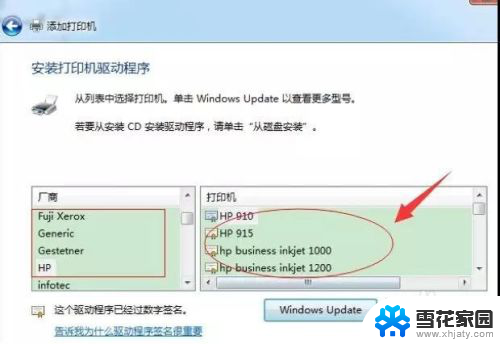
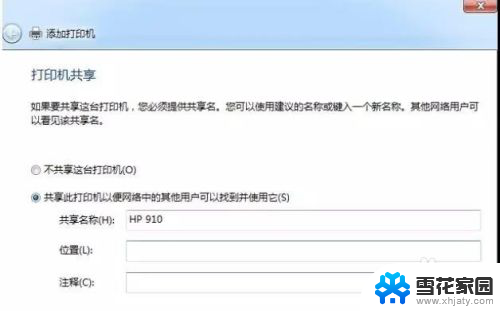
6.印机脱机状态解除的最好方案。
以上是关于电脑与打印机脱机后如何重新连接的全部内容,如果有遇到相同情况的用户,可以按照以上方法来解决。
电脑与打印机脱机了怎么重连 打印机提示脱机怎么连接相关教程
-
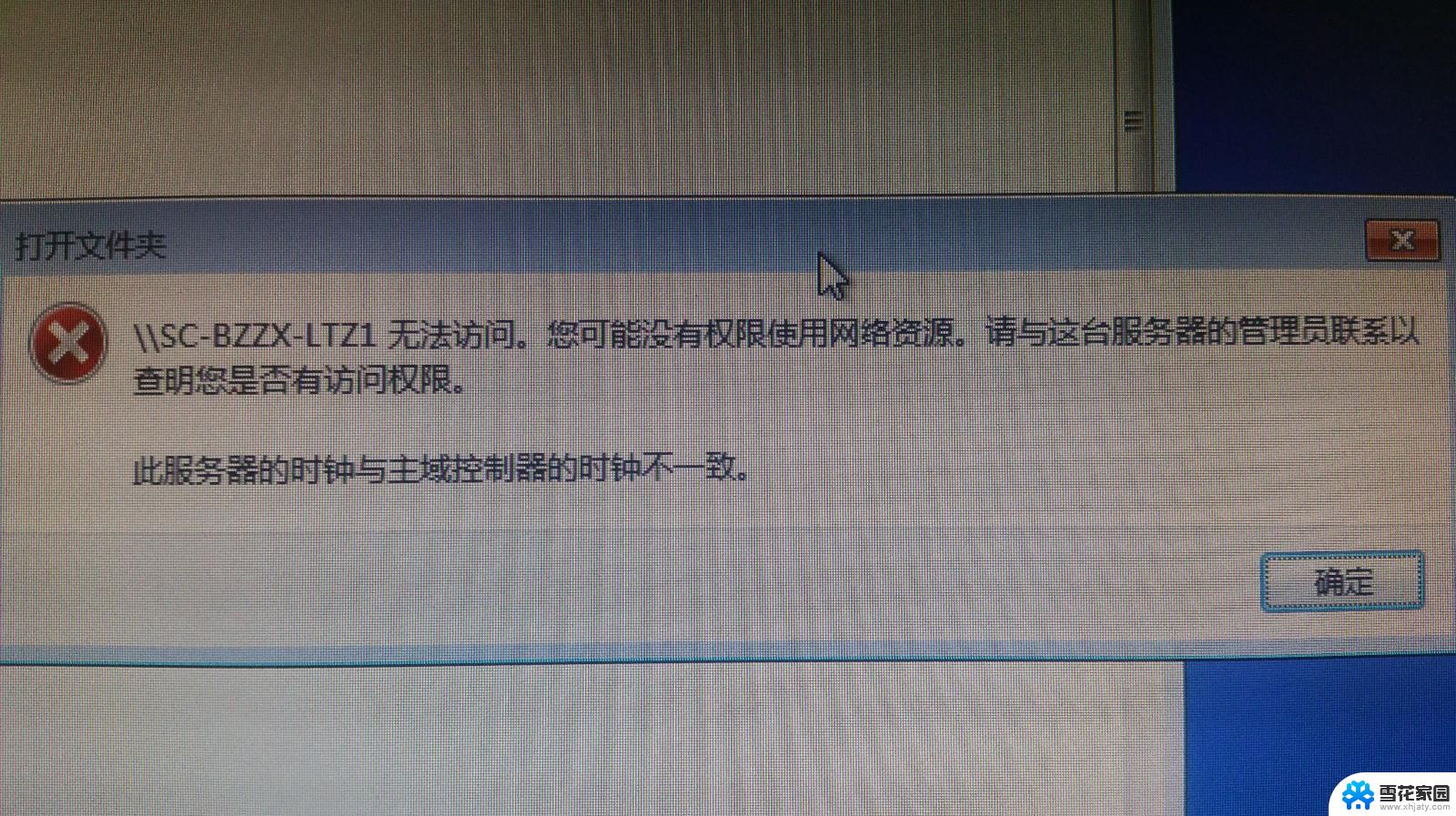 电脑连接打印机显示脱机 打印机显示脱机状态怎么解决
电脑连接打印机显示脱机 打印机显示脱机状态怎么解决2024-09-07
-
 如何使脱机的打印机连接电脑 打印机脱机如何重新连接
如何使脱机的打印机连接电脑 打印机脱机如何重新连接2024-03-06
-
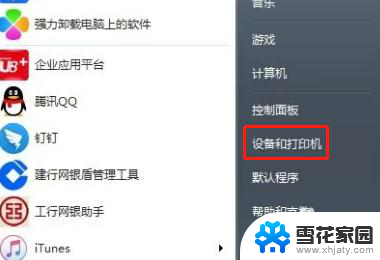 电脑打印怎么重新连接打印机 电脑打印机脱机怎么重新连接网络
电脑打印怎么重新连接打印机 电脑打印机脱机怎么重新连接网络2024-03-21
-
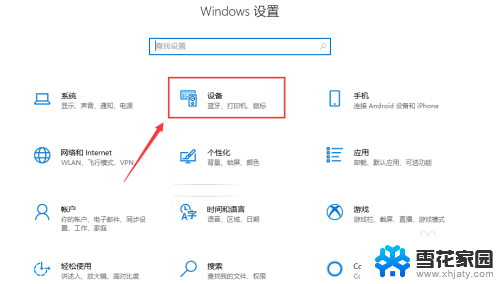 计算机打印机脱机怎么解决 打印机脱机解决方法
计算机打印机脱机怎么解决 打印机脱机解决方法2025-03-25
- 连接网络后电脑打印显示脱机状态 打印机脱机状态解除方法
- hp打印机脱机状态怎么办 惠普打印机脱机状态解除方法
- 打印机显示脱机状态怎么解决win0 打印机脱机无法打印怎么办
- 共享打印机重启就脱机 共享打印机显示离线如何处理
- 打印机网络脱机 共享打印机脱机原因分析及解决方案
- 电脑打印机状态显示脱机怎么办 打印机脱机状态如何解除
- 桌面快捷方式图标怎么去掉箭头 桌面快捷方式图标箭头去除方法
- 电脑台式没有声音 台式电脑没有声音怎么修复
- .gz文件解压 Linux怎么解压.gz文件
- 电脑显示屏图标变大了怎么恢复 电脑桌面图标变大了怎么调整
- 壁纸滚动怎么设置 如何在电脑上设置滚动壁纸
- 投影开机没反应怎么办 投影仪无法启动怎么办
电脑教程推荐